Zaya

Merci Roserika de m'avoir autorisé à traduire tes tutoriels
Gracias Roserika por dejarme traducir tus tutoriales
Puedes encontrar el tutorial original aqui
Los tubes femme objets y image son de la colección personal de Roserika
Os pido por favor que dejeis el copy intacto
Tanto el tutorial como su traducción están registrados en Twi
Este tutorial ha sido realizado con el psp X coral. Yo he hecho la traducción con el psp 11. Puedes usar otras
Material
Filtros :
AP O1 (innovations)
mura'smeister
eye candy 5 impact
Vanderlee Unppluged-X
graphic plus
unlimited
Necesitarás:
1 gradiente que deberás guardar en la carpeta correspondiente
1 paño con selecciones en canal alpha
1 preset light spot zay que deberás guardar en la carpeta de Ajustes Predefinidos
1 tube table
1 tube lampe chevet
1 tube décors porte
1 tube lustre
1 tube pilier
1 image coucher de soleil
Si quieres puedes ayudarte de la regla para situarte en la realización del tutorial
Marcador (Arrastra con el raton)

Si estais listos Este tutorial ha sido realizado con el psp X coral. Yo he hecho la traducción con el psp 13. Puedes usar otras
Si estais listos podemos comenzar
Abrir todos los tubes en el Psp. Duplicarlos (shift+D) y cerrar los originales
1.-
Abrir el paño con las selecciones en canal alpha y dejarlo minimizado
Abrir un nuevo paño transparente de 900x600 pixels
En la Paleta de Colores y Texturas coloca el gradiente 1 en el Primer Plano
Estilo_ Lineal Angulo_ 90 Repeticiones_ 1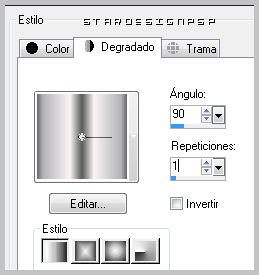
Y el color #424529 en el Segundo Plano
Selecciones_ Cargar o guardar selección_ Cargar selección de canal alpha
Buscar la selección 1_ Ok
Llenar con el color #424529
Selecciones_ Anular selección
Efectos_ Complementos_ Graphic Plus/ Panel Stripes
Valores por defecto (clic en Reset)
Efectos_ Complementos_ Graphic Plus/ Cross Shadow
Valores por defecto
2.-
Efectos_ Complementos_ Filtro AP 01 (Innovations)/ Lines SilverLining
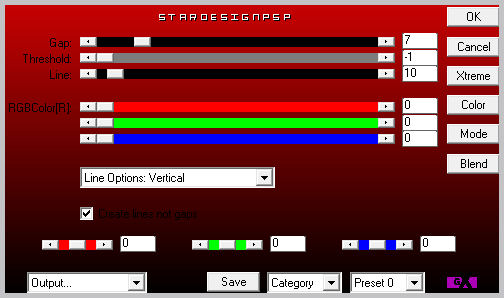
Capas_ Nueva capa de trama
Llenar con el color verde del principio
Capas_ Organizar_ Desplazar hacia abajo
Efectos_ Complementos_ Graphic Plus/ Panel Stripes
Valores por defecto (clic en Reset)
Efectos_ Complementos_ Mura’s Meister/ Perspective Tiling
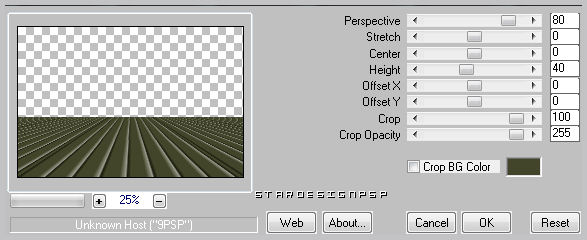
Imagen_ Voltear
Ajustar_ Matiz y Saturación_ Colorear
Matiz_ 10 Saturación_ 114
Efectos_ Efectos de la Imagen_ Desplazamiento
Desplazamiento Horizontal: 0
Desplazamiento Vertical: 93
Transparente seleccionado
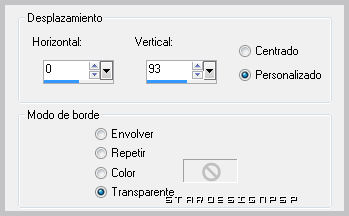
Capas_ Modo de capas_ Luz Fuerte (no verás el efecto de momento)
3.-
Capas_ Nueva capa de trama
Capas_ Organizar_ Desplazar al fondo
Efectos_ Complementos_ Vander Lee/ Umplugged-X
En la persiana que se abre clic sobre Finish Flag
Valores_ Escala a 2
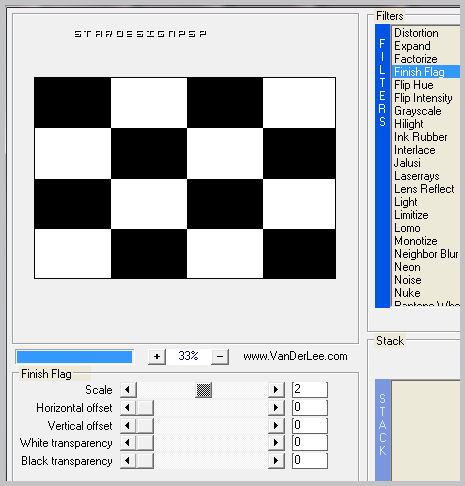
Efectos_ Complementos_ Mura’s Meister/ Perspective Tiling
Mismos valores que la vez anterior
Efectos_ Efectos de la Imagen_ Desplazamiento
Desplazamiento Horizontal: -2
Desplazamiento Vertical: -95
Transparente_ Seleccionado
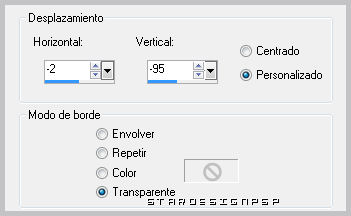
Capas_ Modo de capas_ Superposición (no verás el efecto de momento)
4.-
Capas_ Nueva capa de trama
Llenar con el color verde
Capa_ Organizar_ Enviar al fondo
Activar la imagen paysage coucherdesoleil
Situaros sobre la capa de más arriba en la pila de capas
Selecciones_ Cargar o guardar selección_ Cargar selección de canal alpha
Buscar la selección 2_ Ok
Capas_ Nueva capa de trama
Llenar con el gradiente la selección
Selecciones_ Anular selección
Efectos_ Complementos_ Eye Candy 5/ Impact/ Glass
En settings clic sobre Clear
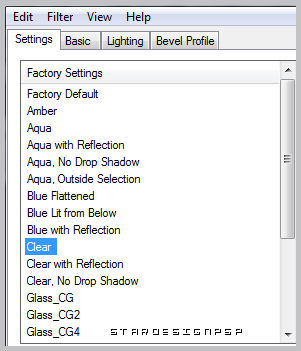
5.-
Copiar la imagen coucher de soleil
Selecciones_ Cargar o guardar selección_ Cargar selección de canal alpha
Buscar la selección 3_ Ok
Selecciones_ Modificar_ Expandir_ 3 pixels
Capas_ Nueva capa de trama
Llenar con el gradiente
Capas_ Nueva capa de trama
Edición_ Pegar en la selección
Selecciones_ Anular selección
Situaros en la capa del gradiente de debajo
Ajustar_ Matiz y Saturación_ Colorear
Mismos valores que la vez anterior
Situaros sobre la capa de encima (paisaje)
Capas_Modo de capas_ Luz Fuerte
Capas_ Fusionar con la capa inferior
Capas_ Organizar_ Desplazar hacia abajo
6.-
Situaros en la capa de encima_ los 3 marcos
Capas_ Fusionar con la capa inferior
Efectos_ Efectos 3D_ Sombra en el color negro
-2_ -2_ 100_ 9
7.-
Capas_ Fusionar visibles
Edición_ Copiar
Abrir un nuevo paño transparente de 900x600 pixels
Selecciones_ Cargar o guardar selección_ Cargar selección de canal alpha
Buscar la selección 4_ Ok
Edición_ Pegar en la selección
Selecciones_ Invertir selección
Capas_ Nueva capa de trama
Edición_ Pegar en la selección
Imagen_ Espejo
Selecciones_ Anular selección
Ajustar_ Brillo y Contraste_ Luces/ Medios tonos/ Sombras
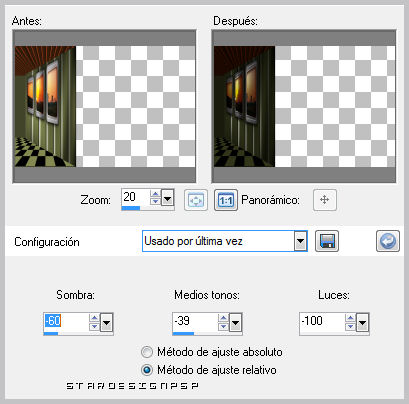
Capas_ Fusionar visibles
8.-
Activar el tube decorsporte
Edición_ Copiar
Selecciones_ Cargar o guardar selección_ Cargar selección de canal alpha
Buscar la selección 5_ Ok
Capas_ Nueva capa de trama
Llenar con el gradiente
Selecciones_ Modificar_ Contraer_ 2 pixels
Edición_ Cortar
Capas_ Nueva capa de trama
Edición_ Pegar en la selección
Selecciones_ Anular selección
Capas_ Organizar_ Desplazar hacia abajo
Capas_ Modo de capas_ Superposición
Ajustar_ Matiz y Saturación_ Colorear
Mismos valores que la vez anterior
9.-
Activar el tube pilier
Edición_ Copiar
Regresar a nuestro trabajo
Edición_ Pegar como nueva capa
Colocar en el lado izquierdo de décors porte
Haciendo que coincida bien la altura que está cortada al bies
Capas_ Fusionar visibles
Capas_ Nueva capa de trama
Llenar con el gradiente, Repeticiones_ 0
Efectos_ Complementos_ Buttons and Frames/ Gradient Frame
Valores por defecto
Imagen_ Cambiar de tamaño_ Redimensionar al 30%
10.-
Activar la herramienta de trasnformación_ O apoyar sobre la tecla D
Modo Perspectiva
Tirar ligeramente de los lados derechos hacia adentro
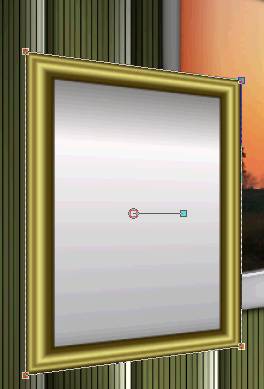
Colocar sobre el lado de los tres marcos
Ver modelo terminado
Ajustar_ Nitidez_ Enfocar
Efectos_ Efectos 3D_ Sombra en el color negro
2_ -2_ 100_ 10
11.-
Activar el tube table
Edición_ Copiar
Regresar nuestro trabajo
Edición_ Pegar como nueva capa
Colocar bajo el espejo del punto anterior
Activar el tube chevet
Edición_ Copiar
Regresar nuestro trabajo
Edición_ Pegar como nueva capa
Colocar sobre la mesa
Ver modelo terminado
Capas_ Duplicar
Imagen_ Cambiar de tamaño_ Redimensionar al 90%
Colocar a la izquierda, en el reflejo del espejo
Opacidad al 25%
Activar la herramienta de selección_ Rectángulo
Trazar una selección en el marco del espejo
Edición_ Cortar
Selecciones_ Anular selección
12.-
Activar el tube lustre jaune
Edición_ Copiar
Regresar nuestro trabajo
Edición_ Pegar como nueva capa
Colocar en la parte superior central
Ver modelo terminado
13.-
Capas_ Fusionar visibles
Selecciones_ Cargar o guardar selección_ Cargar selección de canal alpha
Buscar la selección 6_ Ok
Efectos_ Efectos de Iluminación_ Luces
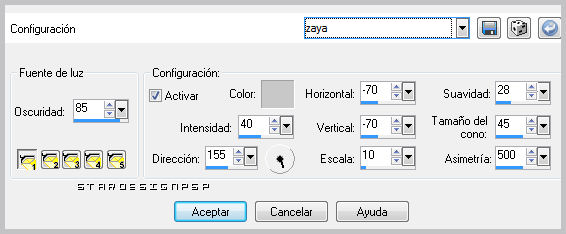
Si no consigues este mismo resultado, clic en parámetros, en la parte superior, y en el menú desplegable buscar el preset _Lights_zaya que habeis guardado en vuestra carpeta de ajustes predefinidos por defecto del PSP
Selecciones_ Anular selección
Efectos_ Efectos de Iluminación_ Reflejos
Valores según captura
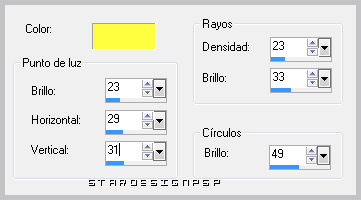
Activar el tube femme divan
Edición_ Copiar
Edición_ Pegar como nueva capa
Colocar en la parte inferior derecha
Ver modelo
14.-
Imagen_ Agregar bordes_ Simétrico_ 20 pixels en el color negro
Firmar vuestro trabajo
Guardar en formato Jpg optimizado a 20
Vuestro trabajo ha terminado. Espero que os haya gustado tanto como a mi realizarlo. Os agradezco que me hayáis acompañado hasta el final, y os espero en el próximo tutorial.
©todos los derechos reservados
Creado el 3 de octubre de 2010


